שְׁאֵלָה
בעיה: כיצד לתקן שגיאת שדרוג או התקנה של Windows 0x8030002F?
שלום. אני מנסה לשדרג את מחשב Windows שלי לגרסה חדשה יותר אבל אני מקבל הודעת קוד שגיאה 0x8030002F. איך אני פותר את הבעיה?
תשובה פתורה
אתה יכול לומר בביטחון ש-Windows היא אחת ממערכות ההפעלה הפופולריות ביותר בעולם. הוא משמש חברות ומשתמשים ביתיים רבים בשל הממשק הקל לשימוש שלו, פותרי הבעיות המובנים, יכולות ההתאמה האישית ועוד הרבה פונקציות. ככל שעובר הזמן, גרסאות חדשות של Windows משוחררות על ידי מיקרוסופט ומציגות תכונות נוספות שאינן זמינות בגרסאות ישנות יותר.
עם זאת, אנשים מסוימים נתקלים בבעיות כאשר מנסים לשדרג את מחשבי Windows המיושנים שלהם. במאמר זה, אנו הולכים מדברים על שגיאת השדרוג או ההתקנה 0x8030002F שבה משתמשים יכולים להיתקל ברוב הגרסאות כמו Vista, Windows 7,
[1] Windows 10, ו-Windows 11. זה יכול להיות מאוד מתסכל שלא תוכל לחדש את מערכת ההפעלה שלך מכיוון שאתה מפסיד חווית משתמש טובה יותר.לרוב, שגיאות שדרוג והתקנה כמו 0x8030002F מצביעות על כך של-Windows חסרים קבצים הנדרשים על-ידי Windows Update לביצוע השדרוג. כאשר מופיע קוד שגיאה כגון זה, Windows אינו יכול לסיים את שדרוג מערכת ההפעלה. סיבות נפוצות אחרות עשויות לכלול קלט משתמש שגוי וקבצים שנמחקו בטעות מהרישום[2] שגורמים כעת לתקלות במערכת.
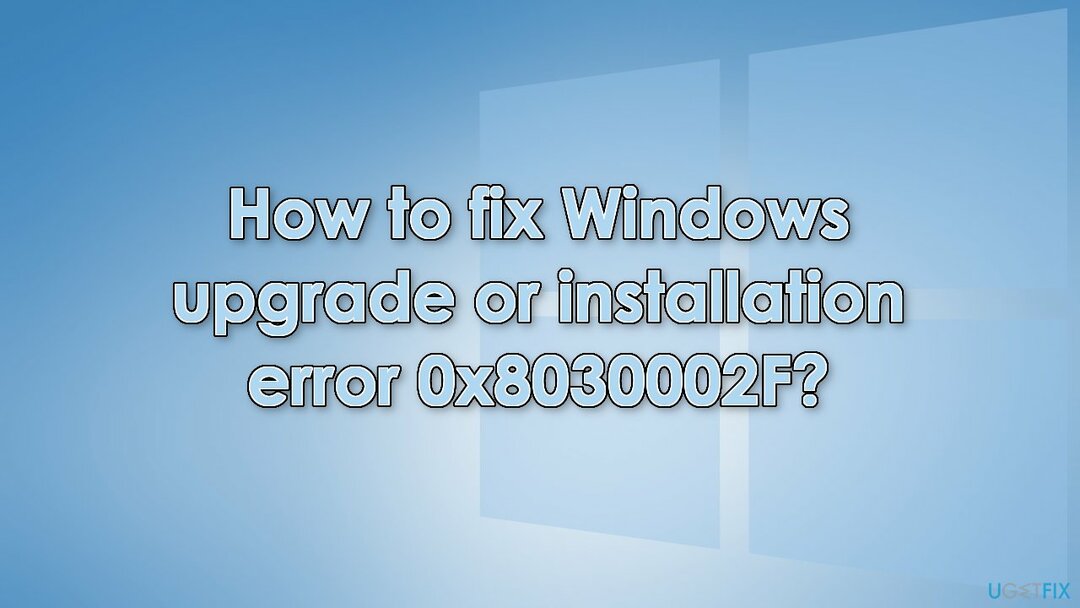
פתרון בעיות ידני עשוי להימשך זמן מה מכיוון שלא ברור מה גורם לבעיה, אז אתה יכול לנסות להשתמש בפתרון אוטומטי תמונה מחדשמכונת כביסה מאק X9 כדי להימנע מלעבור את כל האפשרויות. כלי התיקון יכול לזהות את רכיבי המערכת הפגומים, לתקן BSODs,[3] ובעיות ברישום על ידי סריקת המערכת. תוכנה זו יכולה לשמש גם כדי לפנות מקום על ידי ניקוי קובצי Cookie ומטמון, מה שאמור להגביר את ביצועי המכשיר.
להלן תמצא כמה שיטות ידניות שיכולות לתקן את שגיאת השדרוג או ההתקנה של Windows 0x8030002 ולאפשר לך לעדכן את המערכת שלך. שימו לב שזה ייקח זמן מה, אז אנא בצע את כל השלבים בזהירות רבה:
פתרון 1. השבת את תוכנת האנטי-וירוס של צד שלישי
כדי לתקן מערכת פגומה, עליך לרכוש את הגרסה המורשית של תמונה מחדש תמונה מחדש.
תוכניות אבטחה מסוימות עשויות להיות מתנגשות עם היישומים שלך, ותופסות בטעות חלק מהקבצים כלא מאובטחים. לפיכך, ידוע שהסרה או השבתה של תוכנת AV עזרה לחלק מהמשתמשים בניסיון לשדרג את Windows.
- מקש ימני את סמל האנטי וירוס ובחר השבת
- אתה יכול גם לחץ לחיצה כפולה סמל האנטי וירוס וחפש א השבת אפשרות שם
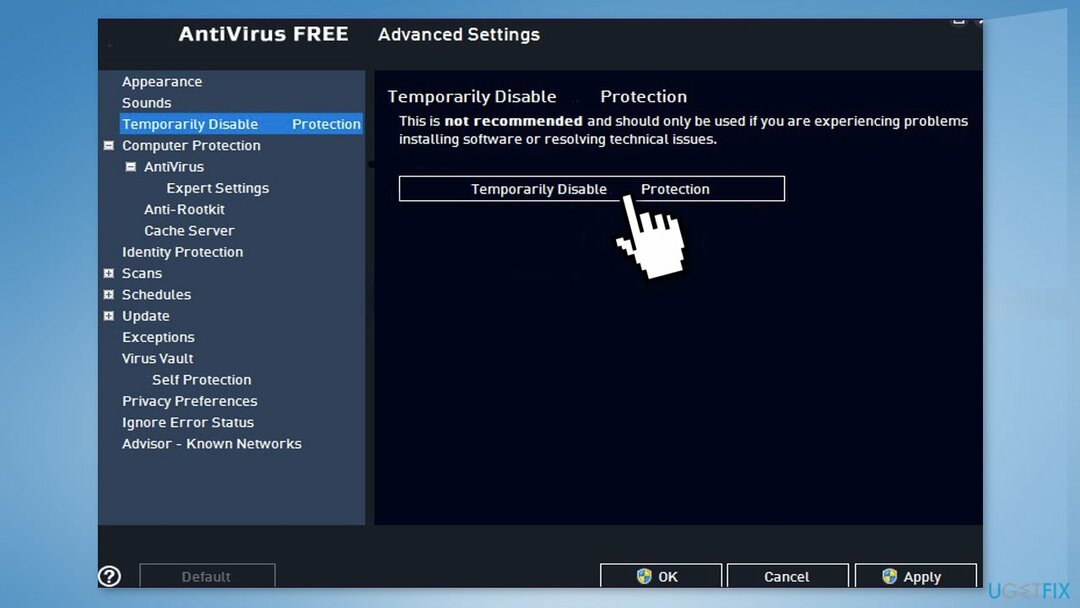
פתרון 2. תיקון קבצי מערכת פגומים
כדי לתקן מערכת פגומה, עליך לרכוש את הגרסה המורשית של תמונה מחדש תמונה מחדש.
השתמש בפקודות שורת הפקודה כדי לתקן פגמים בקובץ המערכת:
- לִפְתוֹחַ שורת הפקודה כמנהל
- השתמש בפקודה הבאה ולחץ להיכנס:
sfc /scannow
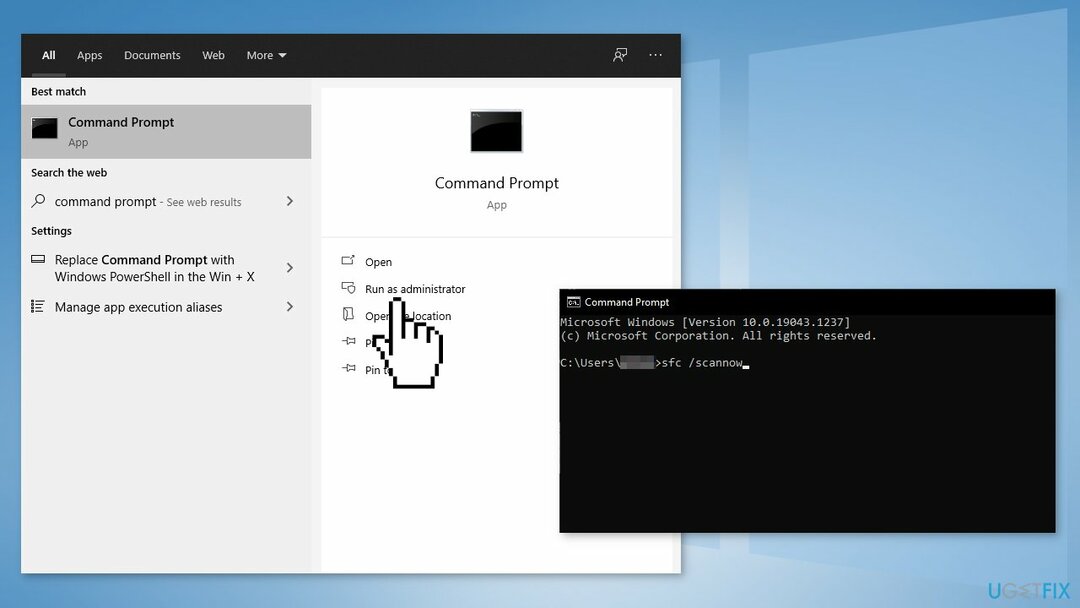
- לְאַתחֵל המערכת שלך
- אם SFC החזיר שגיאה, השתמש בשורות הפקודה הבאות, לחיצה על להיכנס אחרי כל אחד:
DISM /Online /Cleanup-Image /CheckHealth
DISM /Online /Cleanup-Image /ScanHealth
DISM /Online /Cleanup-Image /RestoreHealth
פתרון 3. בדוק דיסק
כדי לתקן מערכת פגומה, עליך לרכוש את הגרסה המורשית של תמונה מחדש תמונה מחדש.
- ודא שהדיסק שלך לא פגום. אתה יכול לבצע בדיקות באמצעות Administrative שורת פקודה:
- אם אתה משתמש ב- HDD כמנהל ההתקן הראשי שלך (היכן מותקנת מערכת ההפעלה שלך - ג: כברירת מחדל), השתמש בפקודה הבאה ולחץ על להיכנס:
chkdsk c: /f - אם אתה משתמש SSD, השתמש בפקודה הזו:
chkdsk c: /f /r /x
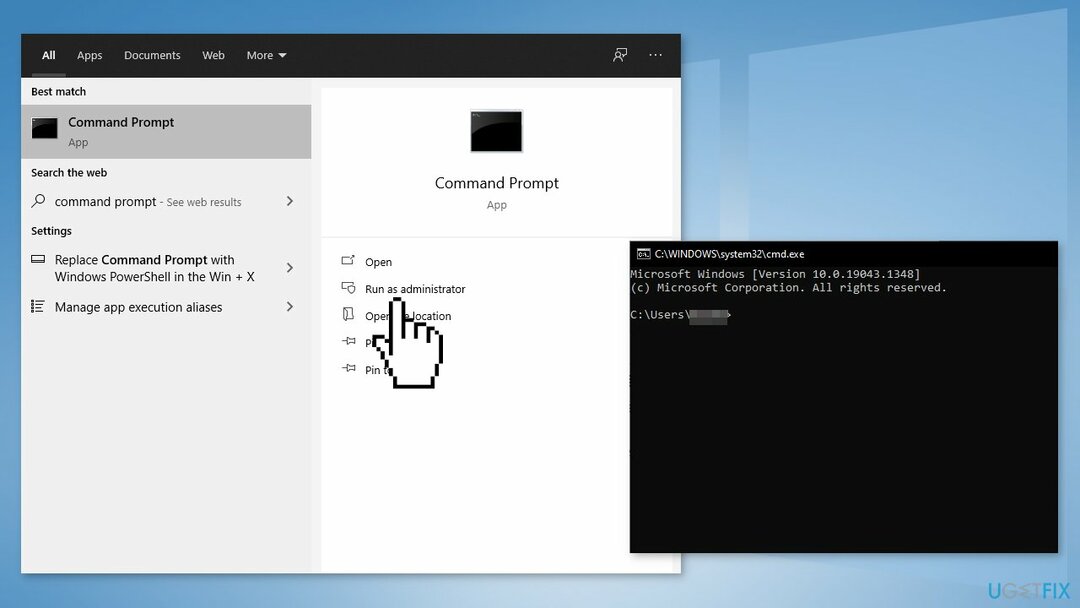
- אם אתה מקבל שגיאה, הקלד י ופגע להיכנס
- אתחול המכשיר שלך כדי לבצע את הבדיקה
פתרון 4. אתחול נקי
כדי לתקן מערכת פגומה, עליך לרכוש את הגרסה המורשית של תמונה מחדש תמונה מחדש.
לפעמים תוכנת צד שלישי יכולה להפריע לתהליך השדרוג וכתוצאה מכך שגיאה. השבת את כל השירותים שאינם של מיקרוסופט:
- ללחוץ Windows + R, הקלד msconfig, ופגע להיכנס
- לך אל שירותים וסמן את הכרטיסייה הסתר את כל שירותי Microsoft תיבת סימון
- בחר השבת הכל
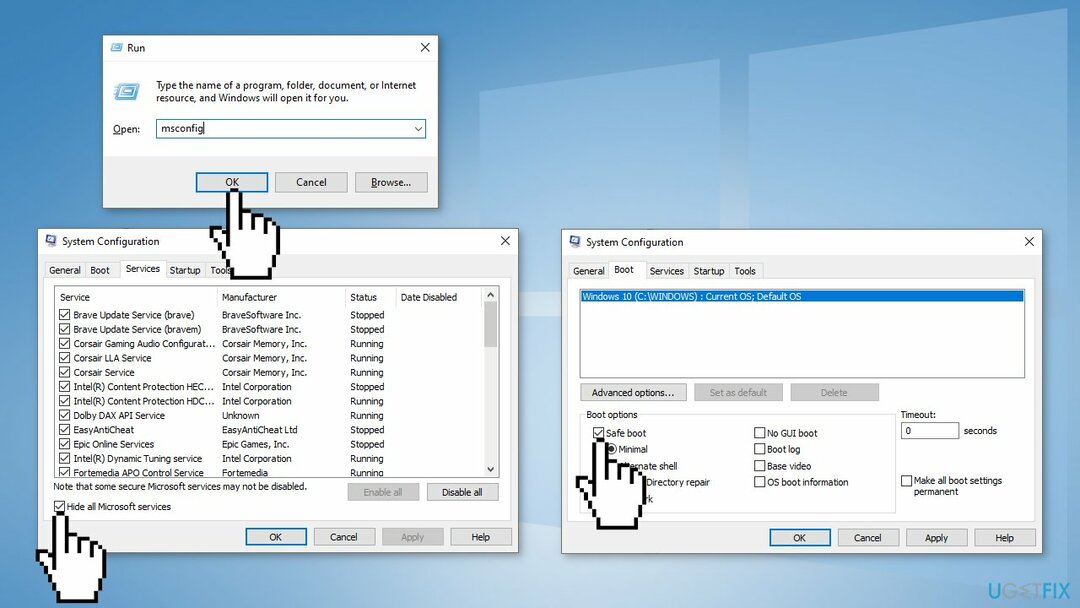
- לך אל סטארט - אפ לשונית ולחץ פתח את מנהל המשימות
- כאן, לחץ לחיצה ימנית על כל אחד מהערכים שאינם Windows ובחר השבת
- סגור את מנהל המשימות
- לך אל מַגָף וסמן את הכרטיסייה אתחול בטוח אוֹפְּצִיָה
- נְקִישָׁה החל, בסדר, ו אתחול המחשב האישי שלך
פתרון 5. תקן את רשומת האתחול הראשית
כדי לתקן מערכת פגומה, עליך לרכוש את הגרסה המורשית של תמונה מחדש תמונה מחדש.
- לכבות המחשב שלך
- לחץ על לחצן ההפעלה כדי לאתחל את המערכת שלך
- כאשר המערכת שלך מאתחלת, לחץ והחזק את לחצן ההפעלה שוב כדי לכבות את המערכת שלך ברגע שראית את הלוגו של היצרן
- המשך כך עוד 2-3 פעמים והוא יגיע אוטומטית ל- מסך תיקון אתחול
- לחץ על אפשרויות מתקדמות ואז פתרון בעיות
- לחץ על אפשרויות מתקדמות שוב
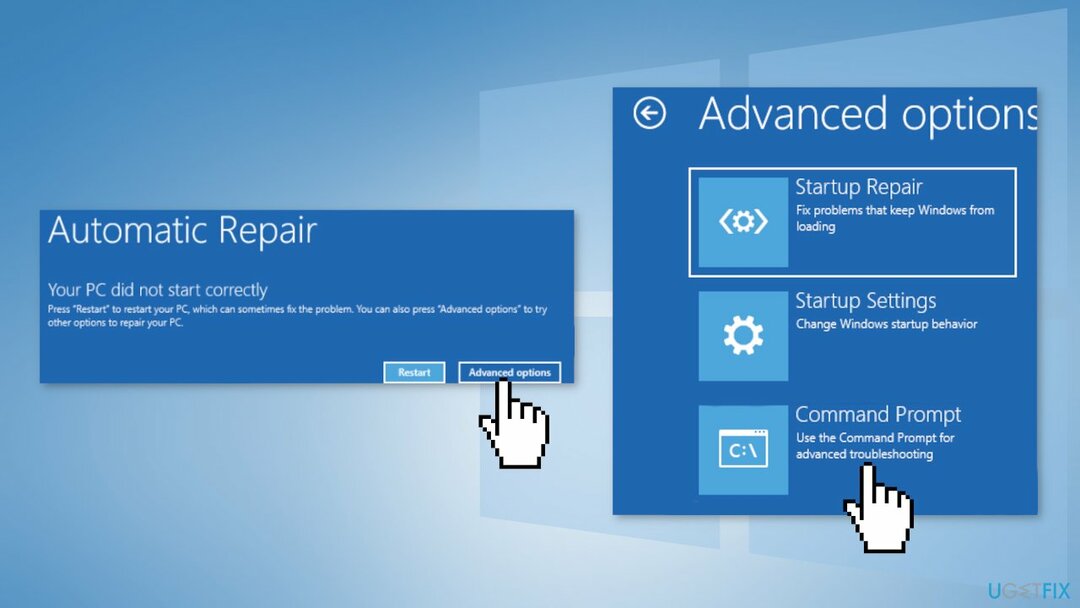
- בחר את שורת פקודה
- בחר את חשבון הניהול שלך והזן את סיסמת החשבון שלך
- בֶּרֶז לְהַמשִׁיך
- העתק הדבק הפקודות האלה אחת אחת ופגע להיכנס:
bootrec /fixmbr
bootrec /fixboot
bootrec /rebuildbcd
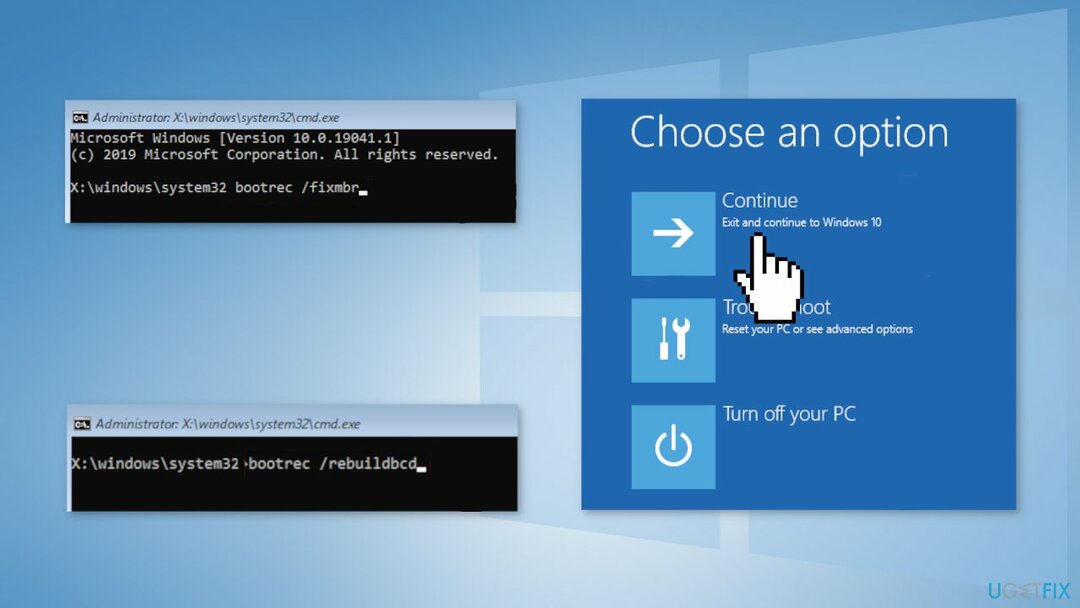
- הקש לְהַמשִׁיך כדי לאתחל את המחשב כרגיל
- נסה לשדרג שוב
פתרון 6. בצע התקנה נקייה
כדי לתקן מערכת פגומה, עליך לרכוש את הגרסה המורשית של תמונה מחדש תמונה מחדש.
ביצוע התקנה נקייה מוחק נתונים מהמחשב, אז אנא צור גיבויים לפני שתמשיך.
- הורד ה קובץ ISO
- בחר צור מדיית התקנה עבור מחשב אחר ולחץ הַבָּא
- בחר קובץ ISO ולחץ הַבָּא
- נְקִישָׁה סיים
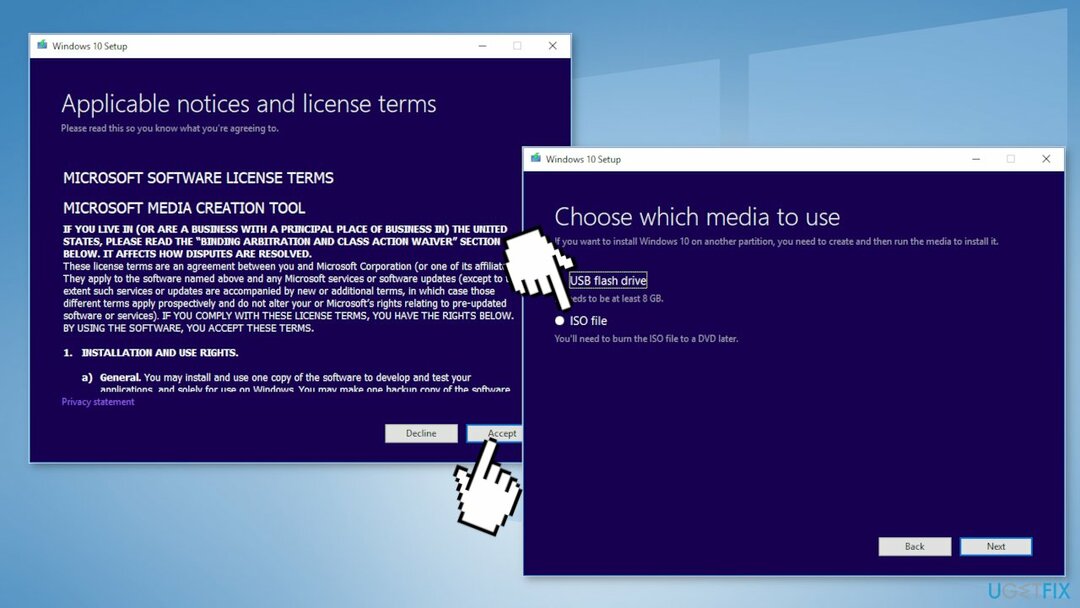
- פתח את ה קובץ ISO של Windows שהורדת
- לִפְתוֹחַ להכין ולחץ הַבָּא
- נְקִישָׁה לְקַבֵּל (תהיה מוכן לחכות; החלק הבא עשוי להימשך זמן מה)
- נְקִישָׁה להתקין
- המתן עד שהמערכת שלך תתחיל ותתקין חלונות
תקן את השגיאות שלך באופן אוטומטי
צוות ugetfix.com מנסה לעשות כמיטב יכולתו כדי לעזור למשתמשים למצוא את הפתרונות הטובים ביותר לביטול השגיאות שלהם. אם אינך רוצה להיאבק בטכניקות תיקון ידניות, אנא השתמש בתוכנה האוטומטית. כל המוצרים המומלצים נבדקו ואושרו על ידי אנשי המקצוע שלנו. הכלים שבהם אתה יכול להשתמש כדי לתקן את השגיאה שלך מפורטים להלן:
הַצָעָה
לעשות את זה עכשיו!
הורד תיקוןאושר
להבטיח
לעשות את זה עכשיו!
הורד תיקוןאושר
להבטיח
אם לא הצלחת לתקן את השגיאה שלך באמצעות Reimage, פנה לצוות התמיכה שלנו לקבלת עזרה. אנא, הודע לנו את כל הפרטים שאתה חושב שאנחנו צריכים לדעת על הבעיה שלך.
תהליך תיקון פטנט זה משתמש במסד נתונים של 25 מיליון רכיבים שיכולים להחליף כל קובץ פגום או חסר במחשב של המשתמש.
כדי לתקן מערכת פגומה, עליך לרכוש את הגרסה המורשית של תמונה מחדש כלי להסרת תוכנות זדוניות.

כדי להישאר אנונימי לחלוטין ולמנוע את ספק האינטרנט ואת הממשלה מפני ריגול עליך, אתה צריך להעסיק גישה פרטית לאינטרנט VPN. זה יאפשר לך להתחבר לאינטרנט תוך כדי אנונימיות מוחלטת על ידי הצפנת כל המידע, למנוע עוקבים, מודעות, כמו גם תוכן זדוני. והכי חשוב, תפסיקו את פעילויות המעקב הלא חוקיות ש-NSA ומוסדות ממשלתיים אחרים מבצעים מאחורי גבך.
נסיבות בלתי צפויות יכולות לקרות בכל עת בזמן השימוש במחשב: הוא עלול לכבות עקב הפסקת חשמל, א מסך המוות הכחול (BSoD) יכול להתרחש, או עדכוני Windows אקראיים יכולים להופיע במכונה כשנעלמת לכמה זמן דקות. כתוצאה מכך, שיעורי בית הספר, מסמכים חשובים ונתונים אחרים עלולים ללכת לאיבוד. ל לְהַחלִים קבצים אבודים, אתה יכול להשתמש Data Recovery Pro - הוא מחפש עותקים של קבצים שעדיין זמינים בכונן הקשיח שלך ומאחזר אותם במהירות.